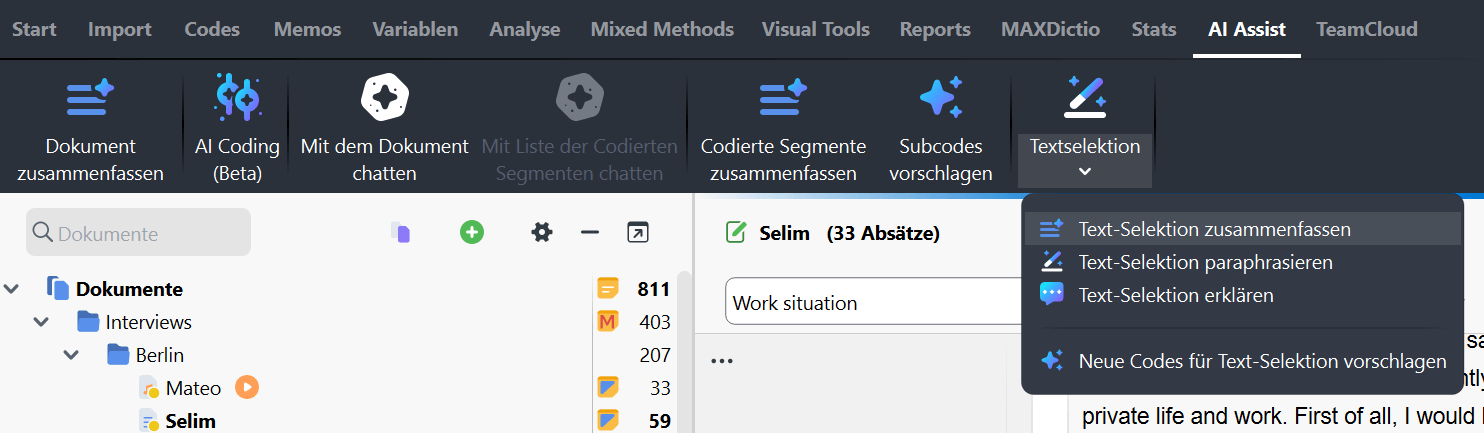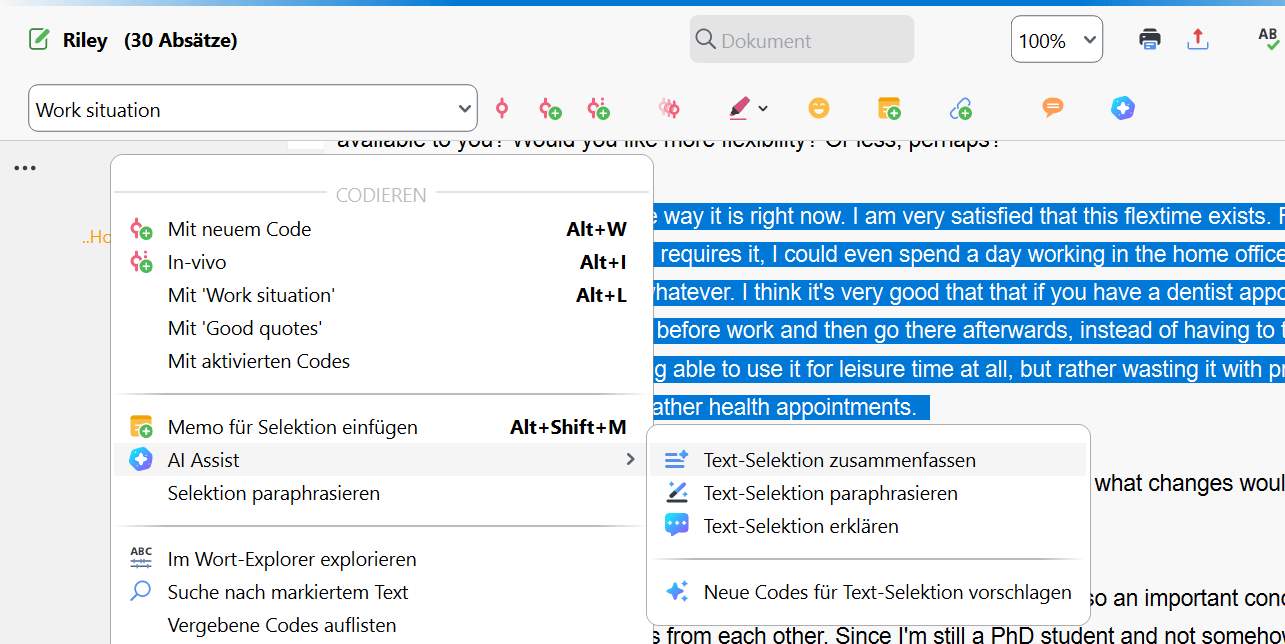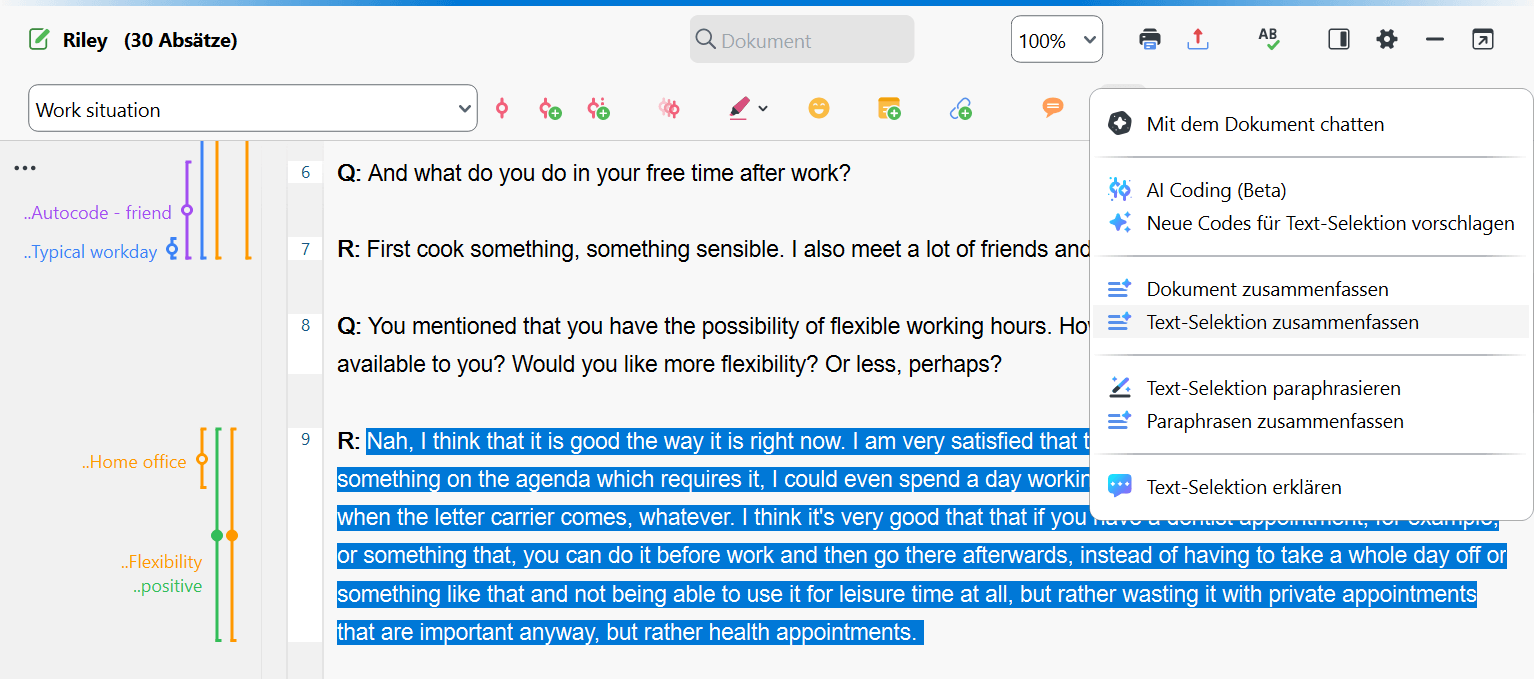Mit Hilfe von AI Assist können Sie eine markierte Textstelle im Dokument-Browser automatisch zusammenfassen lassen. Die Zusammenfassung wird in einem neuen In-Dokument-Memo gespeichert, das der markierten Textstelle zugeordnet wird.
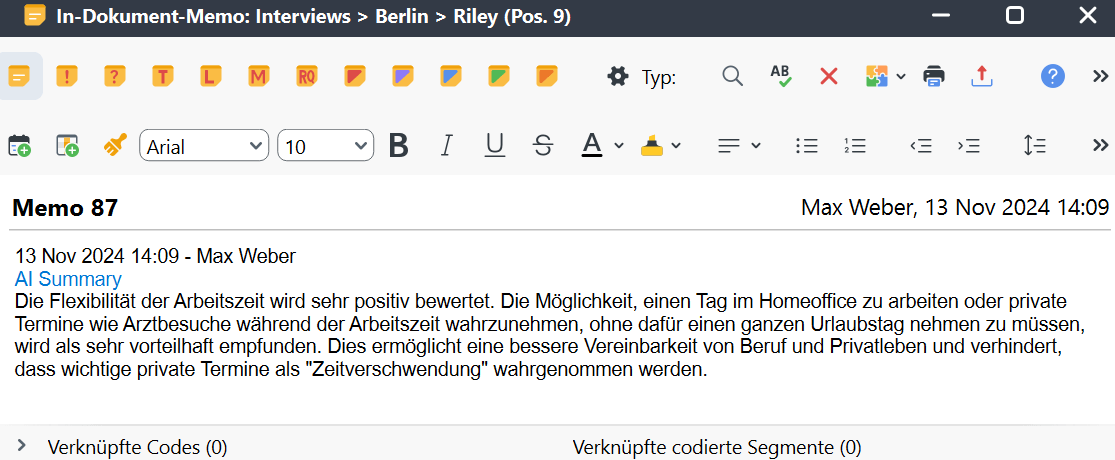
So fassen Sie markierten Text mit AI Assist zusammen
Sie können über verschiedene Wege zu dieser Funktion kommen. Zum Beispiel:
- Das Hauptmenü von AI Assist

- Im „Dokument-Browser“ den zu zusammenfassenden Textabschnitt durch Hervorheben auswählen.
- Auf das Hauptmenü navigieren und AI Assist > Textselektion > Textselektion zusammenfassen wählen.
- Kontextmenü des markierten Texts

- Klicken Sie mit der rechten Maustaste auf die Markierung.
- Wählen Sie AI Assist: Text-Selektion zusammenfassen im Kontextmenü aus.
- Das AI Assist-Symbol in der Symbolleiste

- Markieren Sie im „Dokument-Browser“ die gewünschte Textpassage.
- Gehen Sie zum Menü AI Assist, indem Sie mit dem Mauszeiger auf das
 Symbol in der Symbolleiste klicken.
Symbol in der Symbolleiste klicken. - Text-Selektion zusammenfassen wählen.
Ihre AI-Zusammenfassungseinstellungen anpassen
Nach dem Start der Funktion öffnet sich ein Fenster mit den AI-Zusammenfassungseinstellungen. Hier können Sie die Zusammenfassung nach Ihren Wünschen anpassen:
- Zu verwendende Sprache auswählen.
- Die Länge der Zusammenfassung anpassen, indem Sie zwischen drei Optionen wählen: kurz, mittel, lang.
- Wenn Sie eine Zusammenfassung im Bullet-Point-Format erhalten möchten, markieren Sie das entsprechende Kästchen.
- Sie können auch optional zusätzliche Instruktionen hinzufügen, um die Zusammenfassung von AI Assist anzupassen.
- obald Sie Ihre Einstellungen vorgenommen haben, klicken Sie auf die Schaltfläche OK.
Nach Klick auf OK wird die Zusammenfassung automatisch erstellt und in einem neuen In-Dokument-Memo präsentiert. Dort können Sie die Zusammenfassung nach Bedarf anpassen.
Hinweise:
- AI Assist liefert für sehr viele Anwendungsfälle sehr gute Ergebnisse. Dennoch ist es wichtig, dass Sie die Ergebnisse überprüfen.
- Wenn Sie Texte mit kritischem Inhalt (Gewalt, Hassreden, Mobbing etc.) analysieren, kann es sein, dass keine Zusammenfassungen erstellt werden.
- In der Regel erhalten Sie für die gleiche Textstelle auch die gleiche oder sehr ähnliche Zusammenfassung. Es kann jedoch vorkommen, dass sich eine Zusammenfassung von den vorherigen unterscheidet, weil erstens das verwendete generative Sprachmodell dynamische Ergebnisse liefert und weil zweitens AI Assist kontinuierlich optimiert wird.